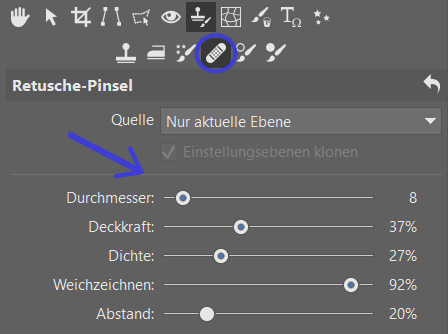Retusche von problematischer Haut

Manchmal kann es vorkommen, dass Ihr Model problematische Haut hat. Das kann passieren und ist ein ganz normaler Ausdruck von Menschlichkeit. Schauen wir uns an, wie man solche Haut in Zoner Studio retuschiert, um sie natürlich zu belassen. Wir wollen die Textur der Haut erhalten und keine Wachsfigur schaffen.
Licht und Make-up
Bevor wir uns mit der Retusche befassen, sollten wir uns kurz vor Augen führen, wie wichtig die richtige Beleuchtung ist. Sicherlich wissen Sie, dass Sie viele dieser Probleme vermeiden können, wenn Sie das Model von vorne beleuchten. Licht kann uns helfen, etwas zu verbergen, aber auch zu enthüllen. Behalten Sie dies im Hinterkopf und beleuchten Sie ein Model mit problematischer Haut nicht zu sehr von der Seite, sondern eher von vorne.
Besprechen Sie mit dem Model, ob es bereit ist, zumindest ein leichtes Make-up aufzutragen. Das erleichtert Ihnen die Arbeit und gibt dem Model ein besseres Gefühl. Wenn sich das Model jedoch weigert, Make-up zu tragen, weil es ihre Haut reizt oder sie einfach keine Lust hat, sollten Sie sie nicht zwingen. Make-up kann auch bei einem männlichen Model verwendet werden, das Prinzip ist genau dasselbe wie bei einem weiblichen Model. Wir zeigen die heutige Retusche-Demonstration an einem ungeschminkten Model.
Grundlage in Entwickeln
Beginnen Sie mit dem Glättungspinsel (U) in Entwickeln. Hier beginnt der erste Appell: Sie dürfen es mit dem Glätten nicht übertreiben. Wenn Sie die Intensität zu hoch einstellen, entsteht der Eindruck von „Wachs“. Wir haben mit einer Intensität von 25 gearbeitet. Stellen Sie die Beibehaltung der Details so ein, dass Details tatsächlich erhalten bleiben.
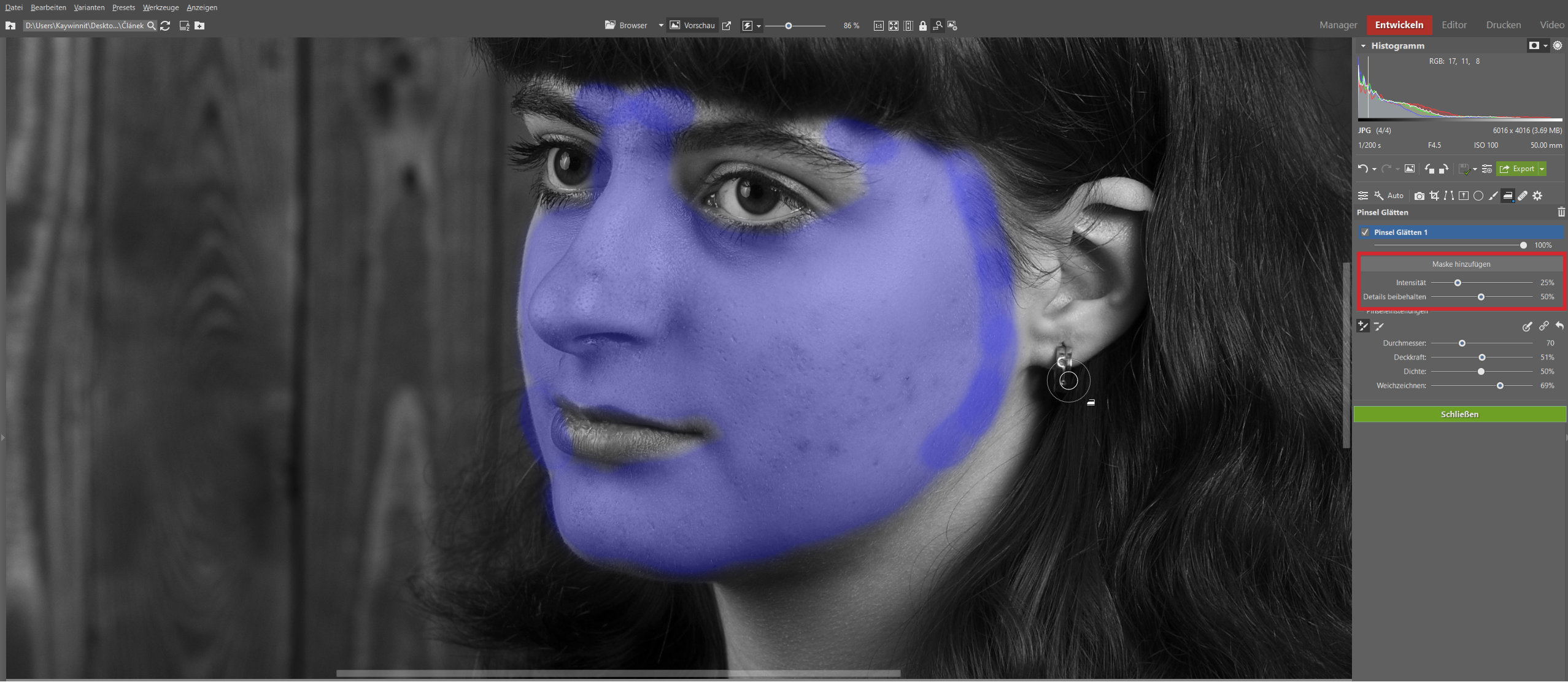
Als Nächstes wollen wir uns im Modul Entwickeln ein wenig mit der Gleichmäßigkeit der Haut beschäftigen. Die Haut wird wahrscheinlich ein wenig gerötet sein. Gehen Sie zum Abschnitt Farbverschiebung, Unterabschnitt Erweitert, und verwenden Sie die Pipette, um eine Hautfarbe auszuwählen. Verwenden Sie die Schieberegler, um alles schrittweise einzustellen, bis nur noch die Gesichtsfarbe ausgewählt ist.
Tipp: Wenn es Ihnen nicht gelingt, nur das Gesicht auszuwählen, führen Sie den Vorgang mit dem Radialfilter durch, den Sie nur auf das Gesicht eingestellt haben.

Die Gleichmäßigkeit wirkt sich auf den neuen Farbton aus. Das heißt, denjenigen, in den Sie die ausgewählte Farbe ändern. Sie kann einen gesamten Farbbereich zu einem einzigen Farbton vereinheitlichen, indem sie Extremwerte aus dem gesamten Farbbereich eliminiert.
Und nun zum Editor
Im Editor haben Sie mehr Kontrolle über die Retusche-Werkzeuge und können auch mit Ebenen arbeiten. Deshalb ist es besser, die Retusche im Modul Editor vorzunehmen als im Modul Entwickeln.
Sie werden hauptsächlich mit dem Retusche-Pinsel (J) und dem Klonstempel (S) arbeiten. Der Unterschied zwischen diesen Werkzeugen besteht darin, dass der Retusche-Pinsel etwas intelligenter ist und versucht, die geklonte Struktur in die von Ihnen vorgegebene Umgebung zu integrieren. Das kann gelegentlich zu etwas Unmut führen, vor allem bei dunklen Strukturen wie etwa um die Augenbrauen.
DeKlonstempel hingegen tut genau das, was Sie ihm sagen. Auch dies kann seine Vor- und Nachteile haben.
Für beide gilt bei der Retusche eine Regel: kleine Größe, niedrige Werte.
Es ist zwar wesentlich mehr Arbeit, wenn man mit kleinen Pinseln arbeiten muss, die eine geringe Dichte und Deckkraft haben, aber es ist die Präzision, die zu einer guten Retusche führt.
Wählen Sie mit der Strg-Taste die Stelle aus, von der Sie die reine Haut kopieren möchten, und beginnen Sie dann mit der Maus oder dem Stift auf dem Tablet mit der Entfernung von Pickeln, vergrößerten Poren und anderen Ungleichmäßigkeiten.
Sie können diesen Vorgang mithilfe von Ebenen durchführen, und es kann sein, dass Sie eine Weile damit zu kämpfen haben werden, aber es ist die Präzisionsarbeit in diesem Prozess, die sicherstellt, dass Sie die Textur und das natürliche Aussehen Ihrer Haut beibehalten, während Sie das Gröbste davon entfernen.

Fazit
Retusche ist ein wesentlicher Bestandteil der Nachbearbeitung, wenn Sie Porträts aufnehmen. Die Meinungen über den Umfang der Retusche gehen in alle Richtungen. Wenn jemand jedoch keine problematische Haut auf seinen Fotos zeigen möchte, sollten Sie ihm entgegenkommen. Es ist ein unbeeinflussbarer Aspekt, der durch viele Faktoren verursacht werden kann, und es ist verständlich, dass Menschen dies nicht auf ihren Fotos sehen wollen, die sie ein Leben lang haben.
Scheuen Sie sich also nicht, zu retuschieren. Aber immer nur so weit, dass die Person nicht zur Wachsfigur wird. Versuchen Sie, das Wesen der Persönlichkeit zu bewahren, und verwenden Sie die Retusche lediglich, um dem Model ein Gefühl der Zufriedenheit und Freude von den resultierenden Fotos zu vermitteln.